
微星 MPG ARTYMIS 323CQR 1000R 曲面電競螢幕。
曲面螢幕獨特的包覆性視野感受,向來都帶給玩家們更沈浸的遊戲感,尤其是在大顯示畫面的大尺寸螢幕上,這個特性更被發揮的淋漓盡致,加上與同樣尺寸的螢幕相比,曲面螢幕中央到兩側的視線距離差異,比起平面螢幕要縮小許多,這也讓使用者在長時間觀看時的眼睛疲勞程度相對下降,所以在近年來市面上的曲面螢幕產品,受到許多玩家以及個人用戶的重視。而陳拔這次要來開箱的,是微星推出、具有目前市面上最高 1000R 曲率的 32 吋電競螢幕 MPG ARTYMIS 323CQR,除了採用曲面螢幕設計外,也透過最高 165 Hz 的更新率給玩家更流暢的遊戲顯示效能。
微星 MPG ARTYMIS 323CQR 螢幕外觀

不過因為這次陳拔借測的微星 MPG ARTYMIS 323CQR 螢幕並非新品,所以在外箱部分有點污損,在這邊就直接進入顯示器本身,先跟大家說聲抱歉。首先來看螢幕本體,微星 MPG ARTYMIS 323CQR 螢幕採用 31.5 吋的對角線尺寸設計,採用具有 1000R 曲率的 VA 面版,透過大顯示面積與高曲率的設計,帶給玩家在遊戲進行時的高度包覆感受。
有別於大多數高曲率大尺吋機種都採用超寬螢幕設計,微星 MPG ARTYMIS 323CQR 螢幕則是採用傳統的 16:9 比率,所以視覺感受還會更大一點。至於在實際尺寸部分,微星 MPG ARTYMIS 323CQR 螢幕正面寬度約為 71 公分,佔用桌面深度則為 32 公分左右。

底座採較佔用空間的開放式腳架設計,算是較為佔用桌面空間的款式,但好在腳架本身並不算粗,加上並沒有相對拉高高度的設計,所以整體來說佔用桌面空間的份量還算能接受。

支架與底座結合的方式則是先結合支架與底座的卡榫,接著再鎖定底座中央的固定螺絲即可。

另外螢幕水平旋轉的機制則是設置在底座與支架連接處,提供左右各 30º 的旋轉範圍。

高度調節部分則是設置在支架上,提供約 10 公分的調整距離。

不過因為是曲面螢幕的設計,微星 MPG ARTYMIS 323CQR 螢幕並未設計螢幕垂直旋轉的功能,僅提供上下俯仰的設計,俯仰角度為 20º 至 -5º。
- 螢幕最高

- 螢幕最低

- 最大俯角

- 最大仰角


底座與螢幕結合的方式為螺絲固定設計,需要先將支架上的凸起對準螢幕背板的凹槽插入後,再將四個螺絲鎖上固定,而這四個螺絲孔同時也是 VESA 壁掛架的安裝孔位,規格為 100 x 100 mm。

在正面設計部分,微星 MPG ARTYMIS 323CQR 為三邊窄邊框設計,上、左、右側的邊框厚度為 2.5 mm 左右,但是實際顯示範圍還有再 5mm 左右的內縮。

另外在螢幕右側邊框內則是藏有耳機架設計,按一下即可彈出並且向外拉出。

耳機架拉出的情形。

掛上耳機的情形。

底部的邊框設計則是較厚,約為 2.5 公分。

微星 MPG ARTYMIS 323CQR 螢幕的底部邊框中央具有光源感應器,可以偵測環境的亮度自動調整螢幕的亮度表現。另外在光源感應器的左右兩側還具有立體聲麥克風的收音設計。

底部則是具有滑鼠夾線器的安裝位置,安裝包裝附件內的滑鼠夾線器後,可以固定桌面上的滑鼠連接線,避免造成使用上的干擾。

裝上滑鼠夾線器後的情形。

右側底部則是螢幕的電源指示燈,在工作狀態時會亮起白色燈號,待機時則是橘色。

接著來看微星 MPG ARTYMIS 323CQR 螢幕的背面設計,採用微星電競螢幕一貫的設計,透過交錯的斜線設計以及碳纖維、亮面,髮絲紋等不同的質感降低大尺寸螢幕的份量感。

身為電競螢幕,背後的 RGB 燈效是一定要有的.除了可以透過 OSD 內的設定進行控制外,也可以透過微星的 MyStic Light 軟體進行設定。
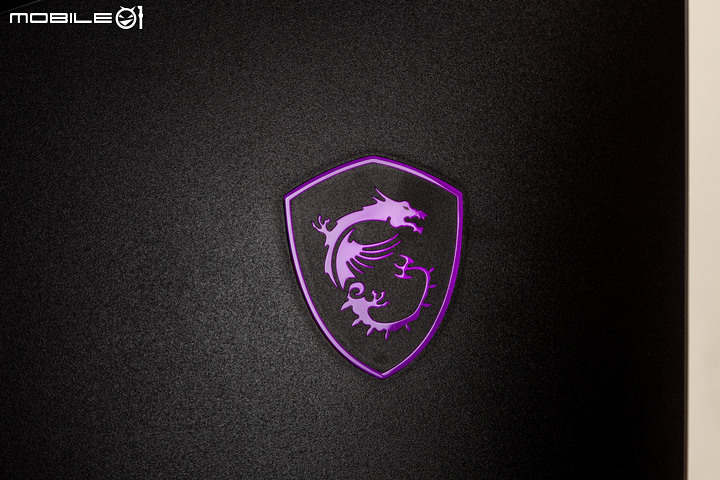
連龍魂 Logo 都有 RGB 燈效設計。

連接介面部分,微星 MPG ARTYMIS 323CQR 螢幕提供了算是相當豐富的介面選擇,由左至右分別為電源線連接孔、一組 DisplayPort 1.2a 連接埠、兩組 HDMI 2.0b 連接埠,一組 USB Type-C 連接埠(提供 15W 供電)、3.5mm 耳機連接孔、一組 USB 2.0 Type-B 上行連接埠以及兩組 USB 2.0 下行連接埠,雖然種類跟數量提供的相當豐富,但是在 USB 規格的部分仍然維持在 2.0,這是較為可惜的地方。

而 OSD 操作按鍵側是設置在螢幕的右側背面,主要透過中央的 Navi Key 搖桿進行 OSD 操作,上方的 Marco Key 預設啟動 Gaming Intelligence 軟體,或者是設定為其他功能,最下方的則是單純的電源按鍵。
微星 MPG ARTYMIS 323CQR 螢幕 OSD 功能操作
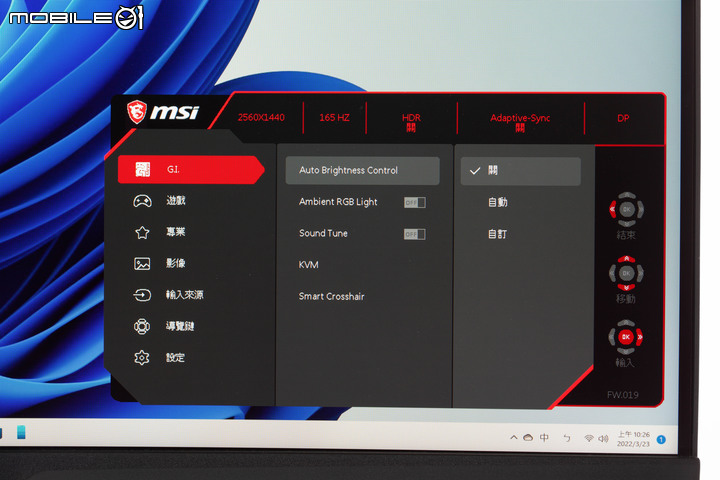
接著來看微星 MPG ARTYMIS 323CQR 螢幕 OSD 操作部分,按下 Navi Key 搖桿後,就會顯示 OSD 的主要頁面,可以看到目前設定的解析度、更新頻率、HDR、Adptive Sync 防撕裂功能的開關,以及目前的訊號來源。主功能選單則是提供了 G.I.(Gaming Intelligence)、遊戲、專業、影像、輸入來源、導覽鍵與設定選項。
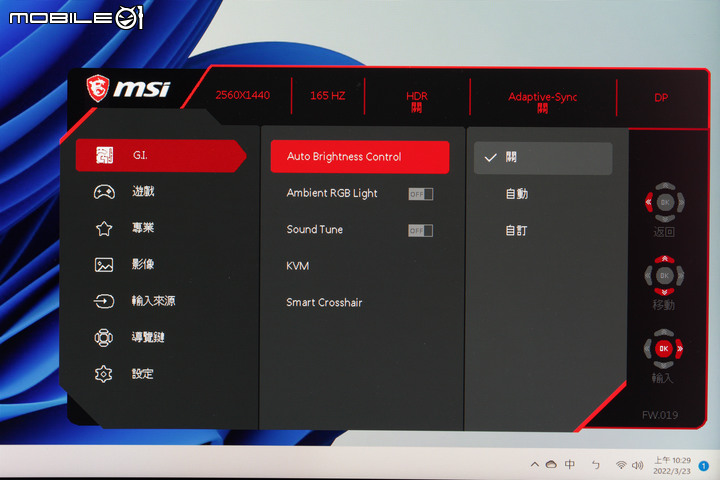
在 G.I.(Gaming Intelligence)的部分提供了 Auto Brightness Control 自動亮度控制,Ambient RGB Light 控制、Sound Tune、KVM 以及 Smart Crosshair 功能。
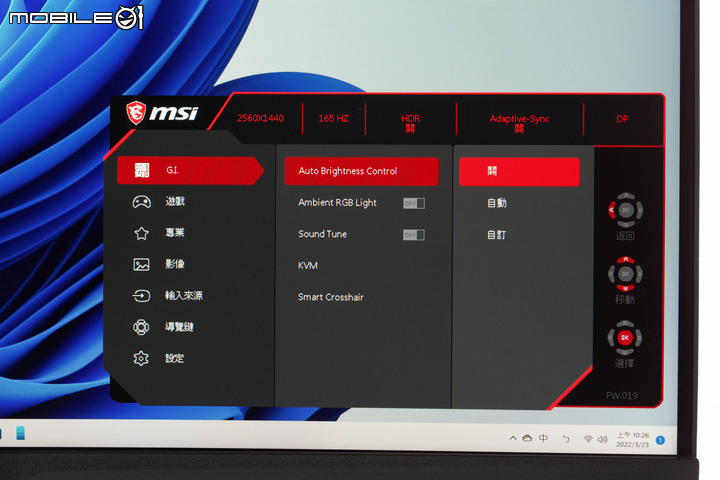
首先在 Auto Brightness Control 自動亮度控制部分,會透過螢幕下方中央的光源感應器,依照環境光線的亮度來調整螢幕的亮度,陳拔也拍攝了一段 Auto Brightness Control 自動亮度控制功能的示範影片,大家可以看一下螢幕下方的桌面光暈表現。
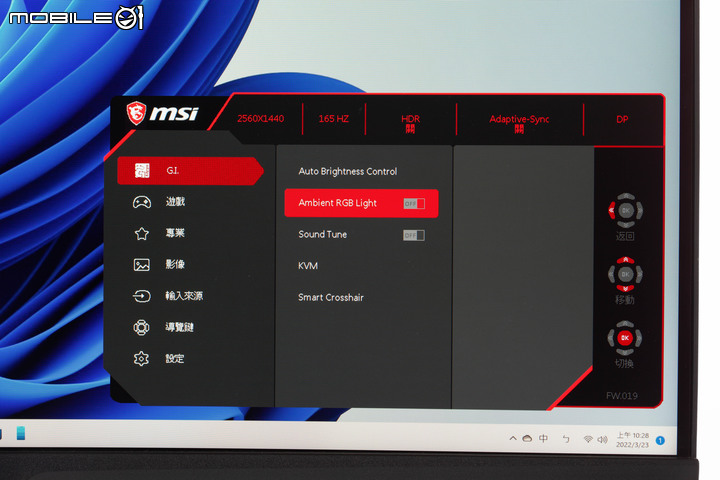
Ambient RGB Light 功能也跟自動亮度控制類似,是透過光源感應器偵測目前環境光源的色溫,進而調整顯示器的色溫表現。
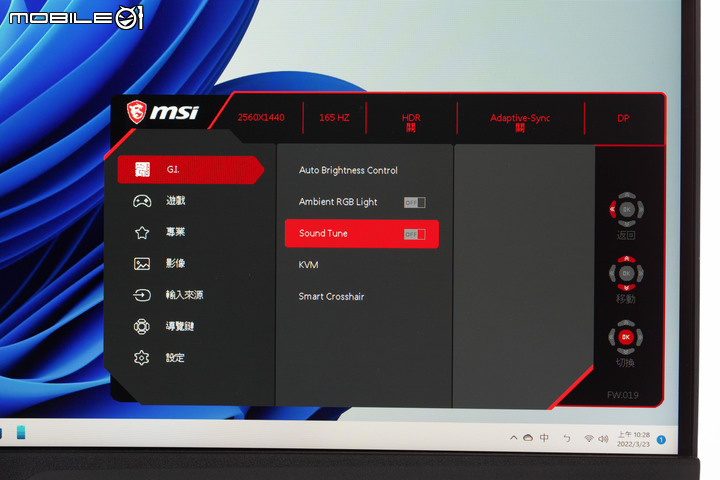
Sound Tune 這個功能在顯示器裡面比較少見,是透過光源感應器兩側的麥克風收音,搭配 Gaming Intelligence 軟體進行聲音主動降噪的功能。
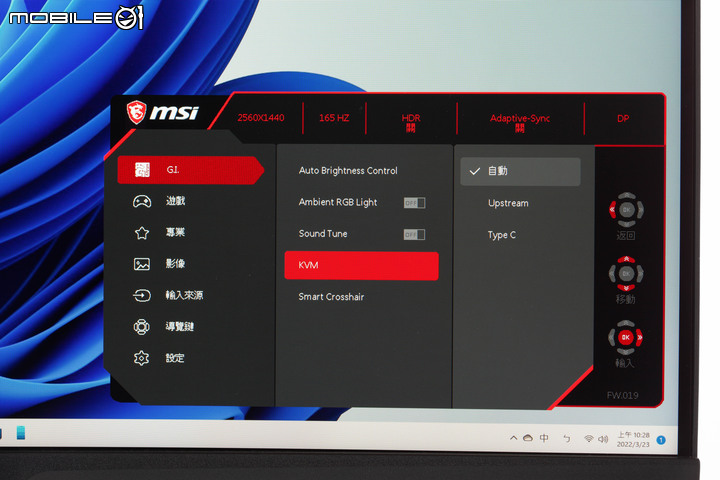
KVM 功能則是讓使用者可以將鍵盤、滑鼠接到微星 MPG ARTYMIS 323CQR 螢幕後方的兩個 USB 2.0 連接不上,透過 USB 2.0 Upstream(USB Type-B)以及 USB-C 連接埠各連接不同的電腦主機,來達到一套螢幕/鍵盤/滑鼠使用兩台電腦主機的設置,不過微星 MPG ARTYMIS 323CQR 螢幕並不支援 PIP/PBP 分割螢幕的配置,所以在同一時間僅能操控一台主機。
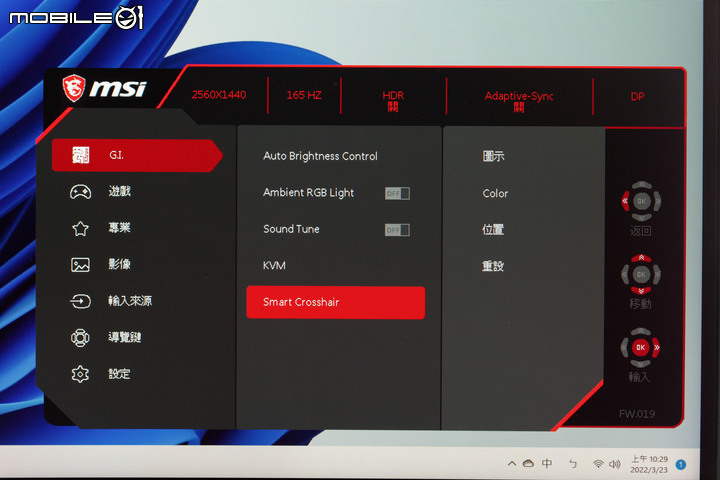
Smart Crosshair 則是智慧準星功能,開啟後可在螢幕中央顯示輔助準星,使用者除了可以更改準星的形狀與顏色外,也能夠依照自己的需要調整準星的位置。
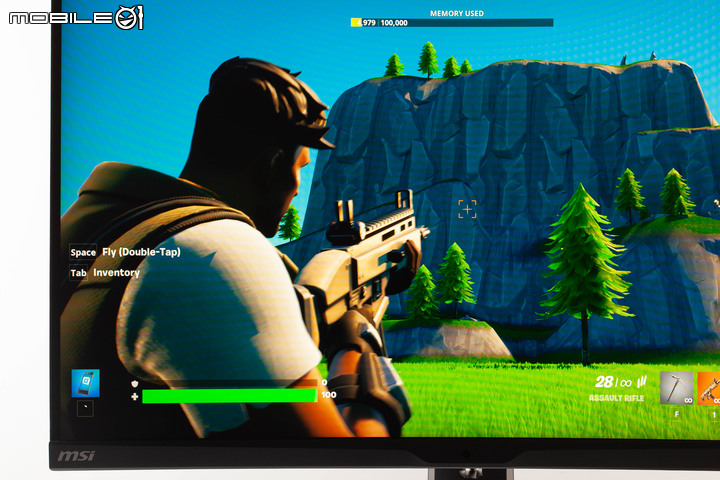
開啟 Smart Crosshair 功能後可以在畫面中央顯示瞄準準星,幫助玩家快速進行瞄準。
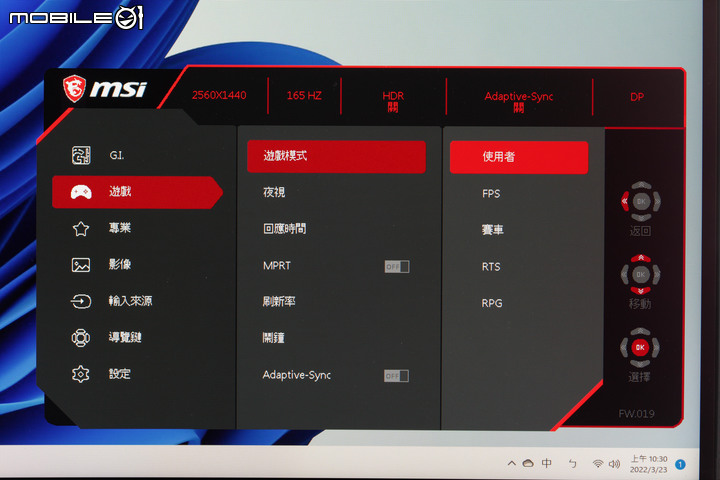
遊戲選項內則是提供了遊戲模式、夜視、回應時間、MPRT(動態畫面反應時間)、刷新率(Refresh Rate)、鬧鐘以及 Adaptive Sync 防撕裂同步功能等。在遊戲模式中提供了五種不同的顯示模式,除了使用者自定外還包括 FPS、賽車、RTS、RPG 等,切換後主要針對螢幕的亮度跟色彩進行調整,並不會變動更新率等設定。陳拔也在同樣的曝光設定下,拍攝了各模式的顯示狀態:
- 使用者預設
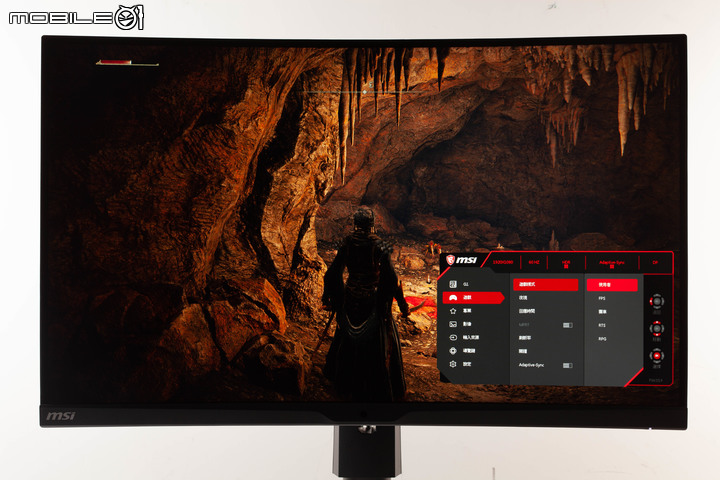
- FPS
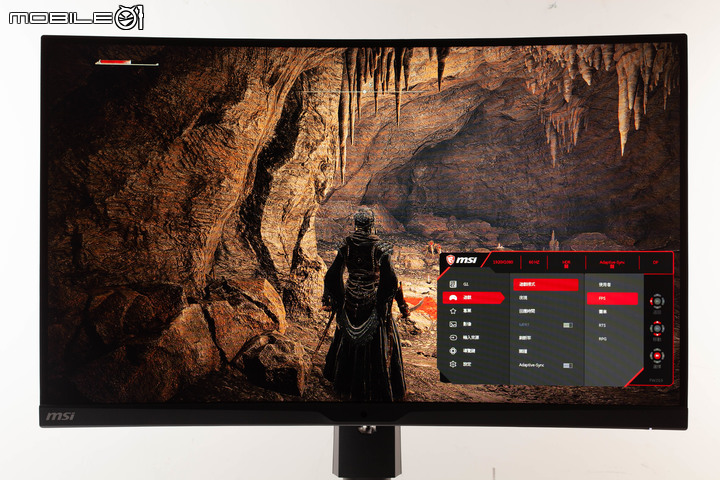
- 賽車
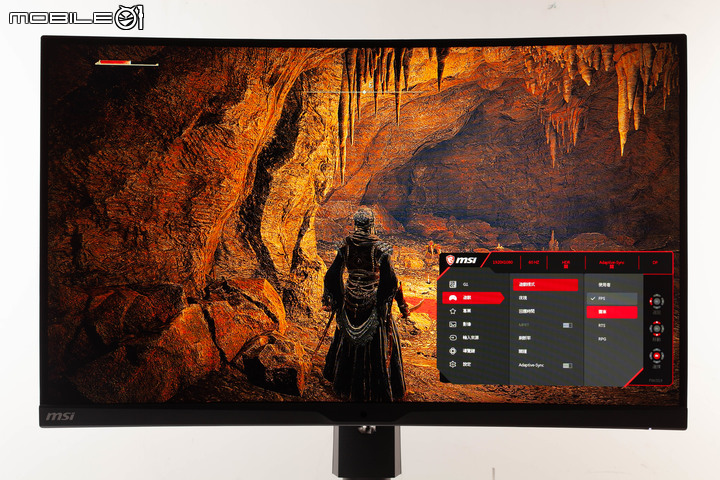
- RTS
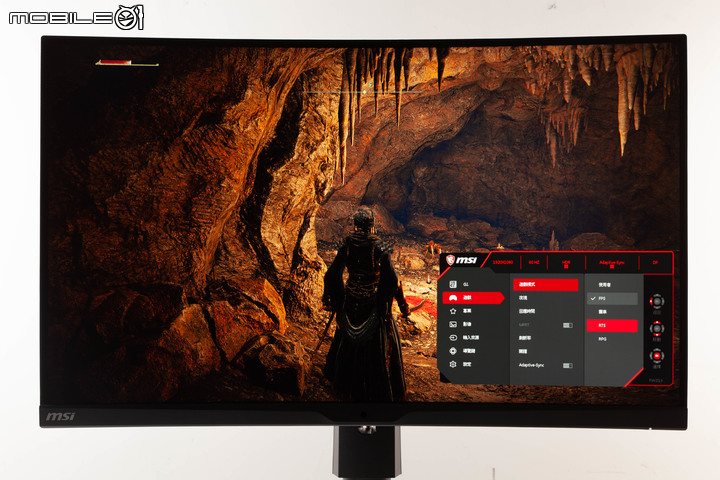
- RPG
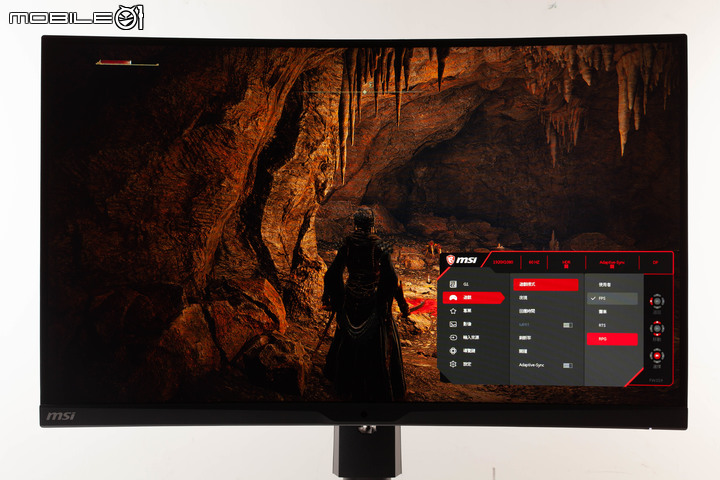
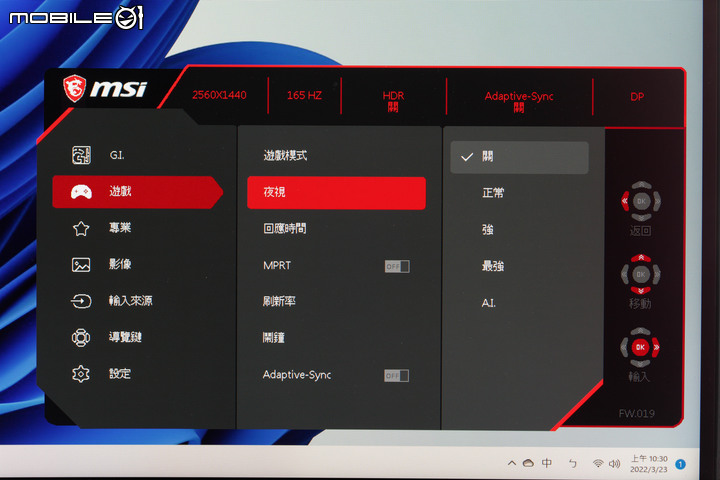
夜視的部分主要針對背景亮度部分進行最佳化調整,提供四級手動調整或是透過 AI 人工智慧進行自動調整,以下是不同夜視設定時的,微星 MPG ARTYMIS 323CQR 螢幕的顯示畫面。
- 夜視關
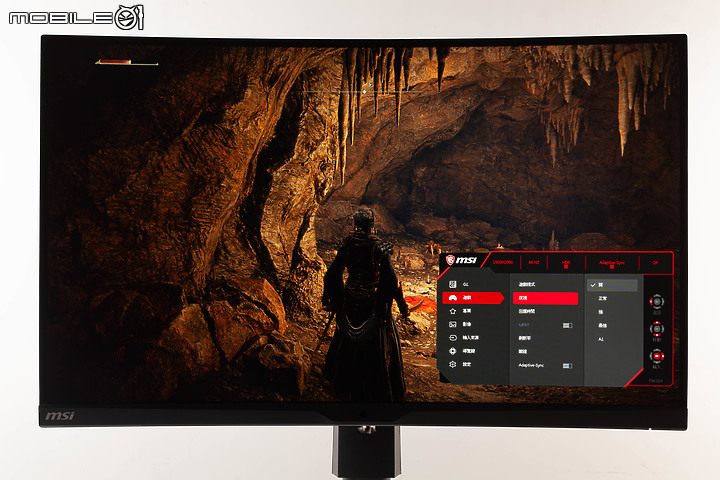
- 夜視正常
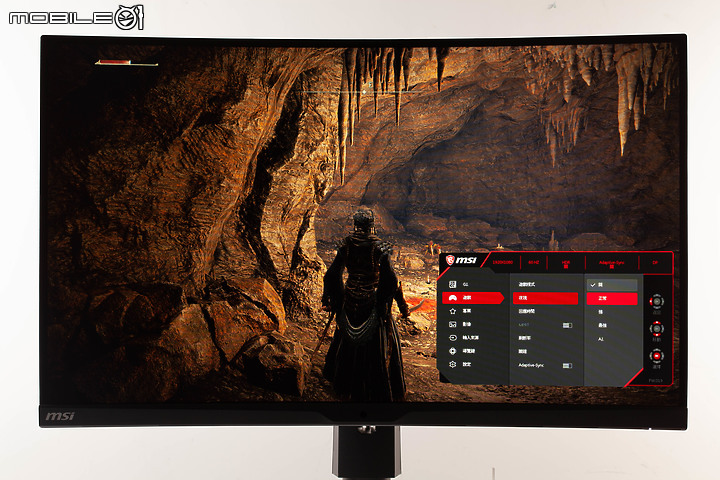
- 夜視強
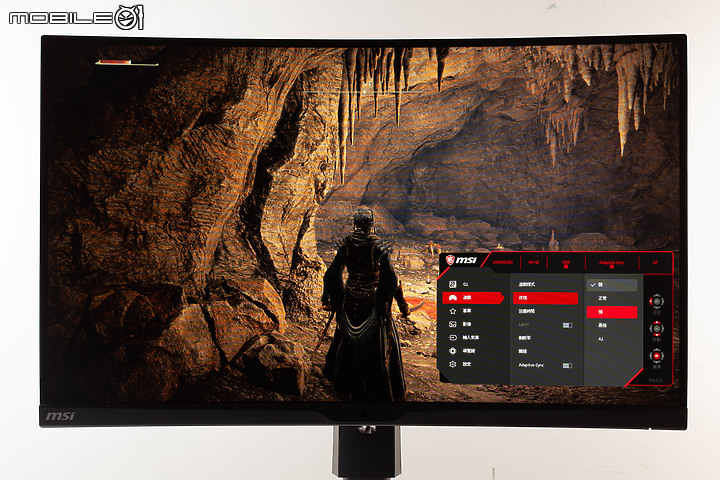
- 夜視最強
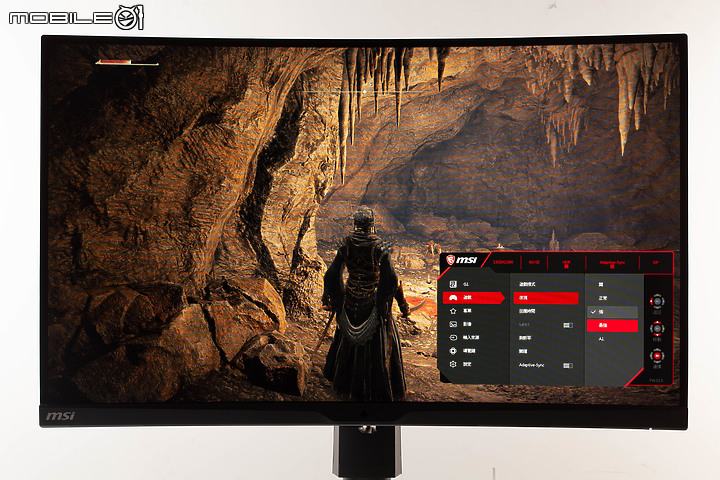
- 夜視 AI
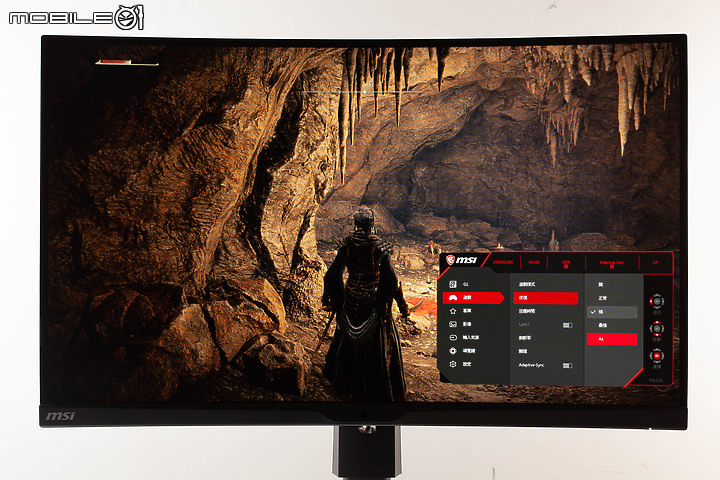
可以看到在夜視功能調至最強時,畫面暗部的亮度被拉的很高,的確可以看出畫面暗處的細節,不過相對來說感覺就會比較不自然一點。
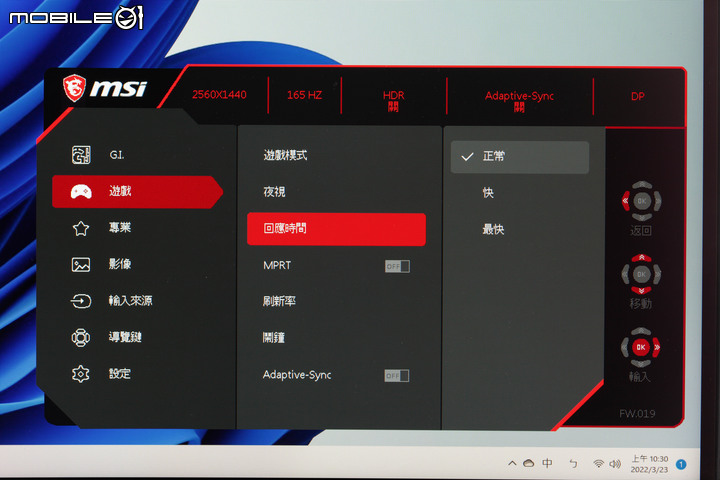
反應時間則是分為正常、快速、最快三個模式。
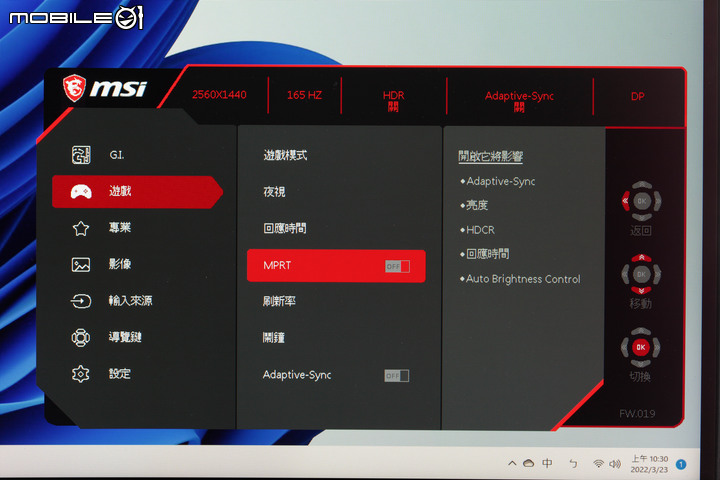
MPRT(動態畫面反應時間)設定的開關,開啟後會接管反應時間與畫面亮度的設定。
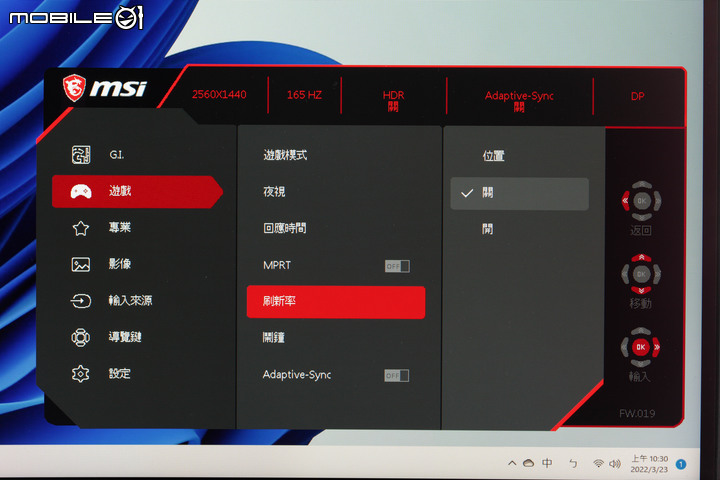
刷新率(Refresh Rate),這裡指的並不是調整螢幕的更新率,而是在螢幕角落顯示目前更新率的功能,除了開啟/關閉顯示外,也能指定顯示的位置。
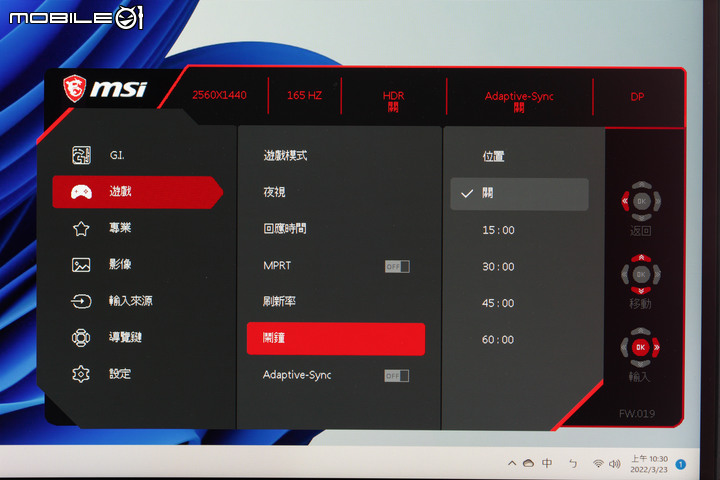
鬧鐘部分則是提供玩家倒數計時的功能,預設了四階段的鬧鐘設定.使用者也可以自行調整,除了可以設定時間外也能夠選擇鬧鐘顯示的位置,幫助玩家控制遊戲進行時間。
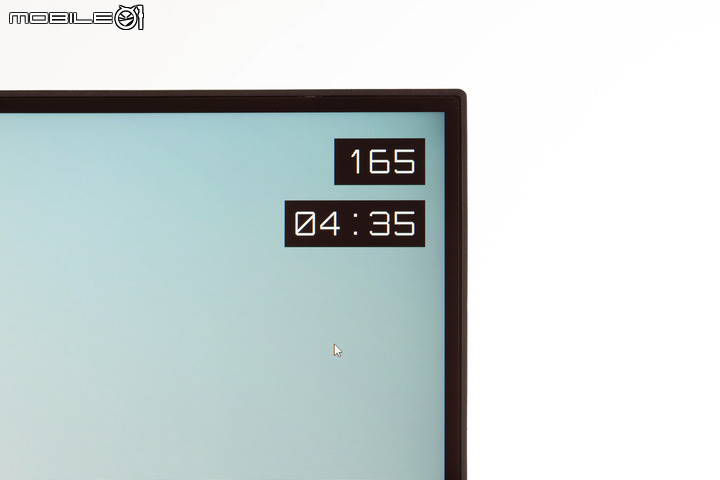
同時開啟更新率顯示以及鬧鐘功能時的顯示狀態。
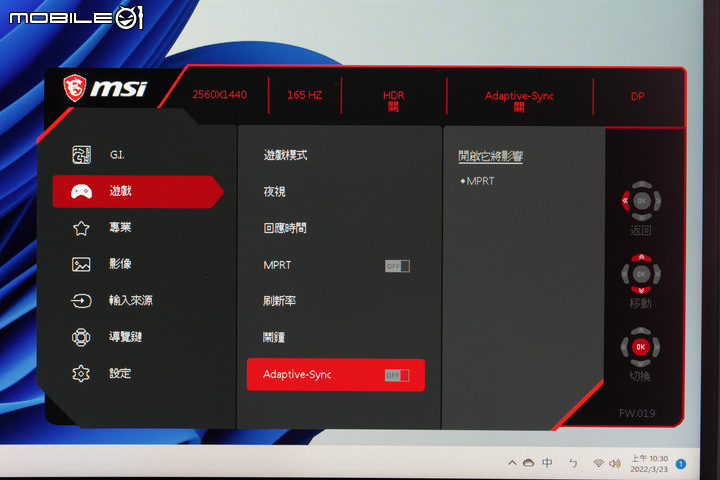
Adaptive Sync 防撕裂同步則是開啟/關閉 AMD FreeSync Premium 的支援功能,開啟時會自動關閉 MPRT(動態畫面反應時間)設定。
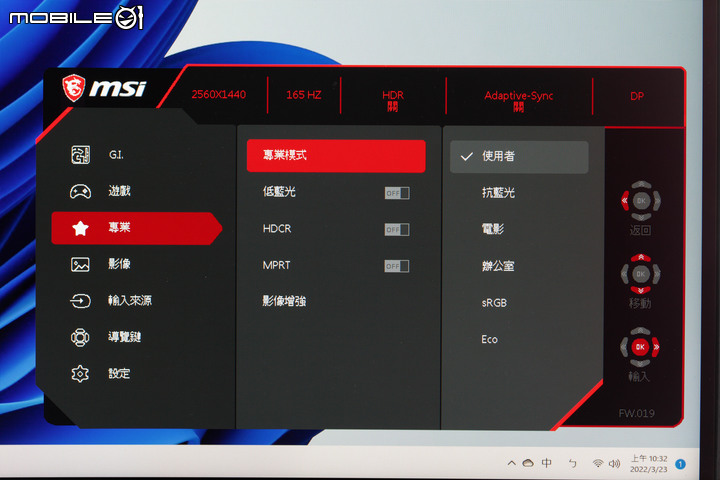
除了遊戲顯示外,微星 MPG ARTYMIS 323CQR 螢幕也提供了專業需求面向的調整功能,在專業功能選單中提供了專業模式、低藍光、 HDCR、MPRT 以及影像增強的功能選擇。
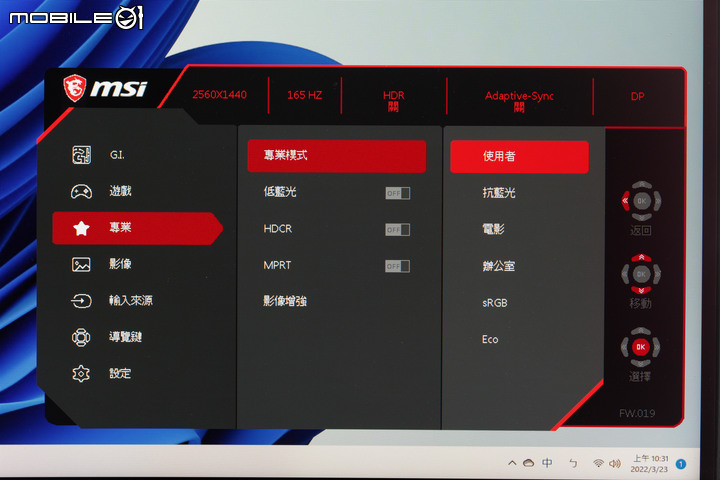
專業模式中則是提供了抗藍光、電影、辦公室、sRGB、Eco 等顯示模式,另外也具有讓使用者自行調整的模式選擇,以下是不同模式下的顯示結果:
- 使用者預設

- 抗藍光
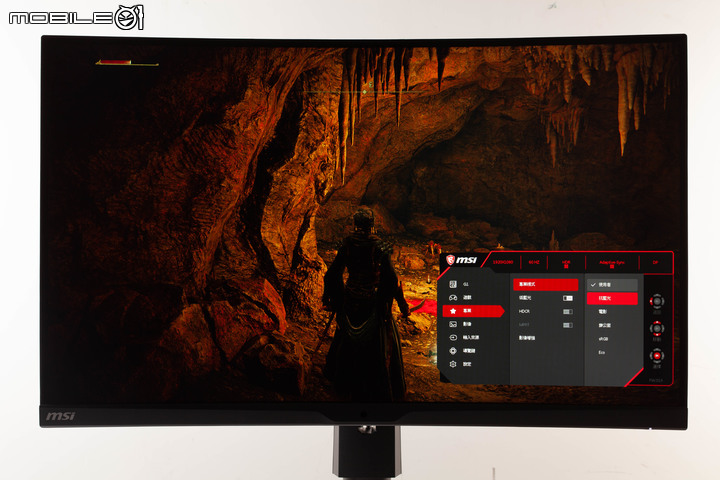
- 電影
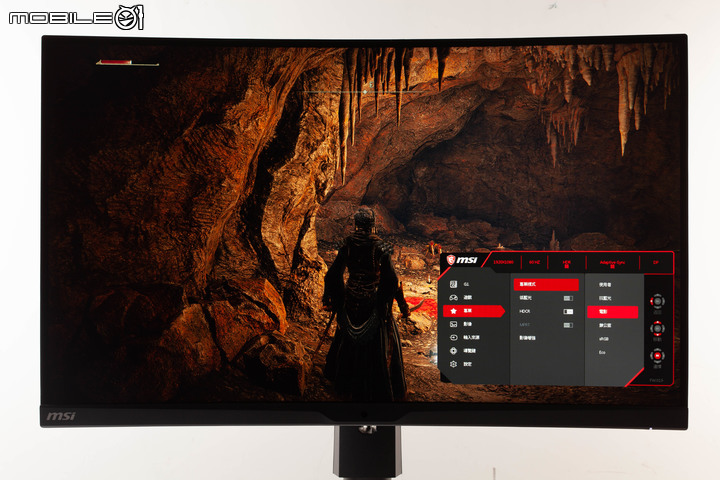
- 辦公室

- sRGB
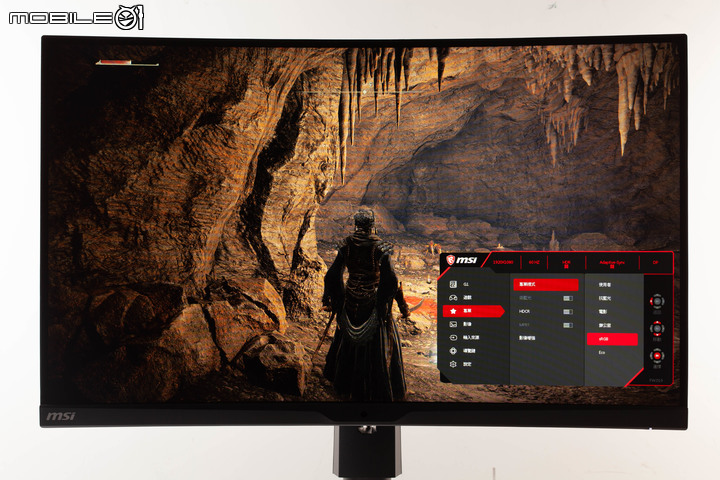
- Eco

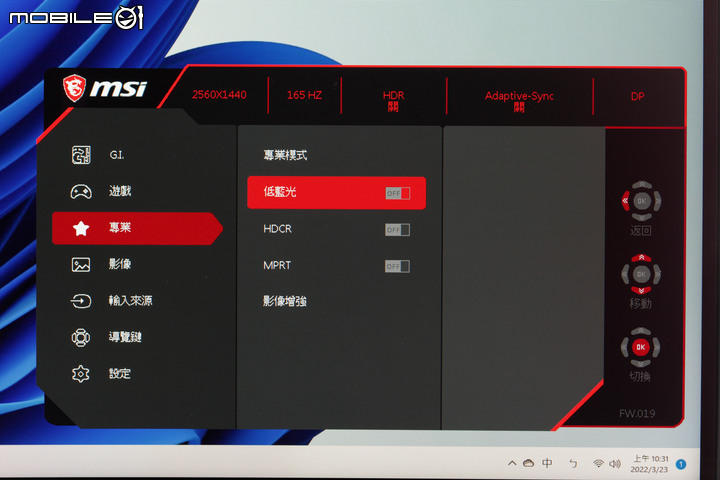
低藍光的部分則是會強制將螢幕色溫調整至偏黃的色澤。
- 抗藍光關
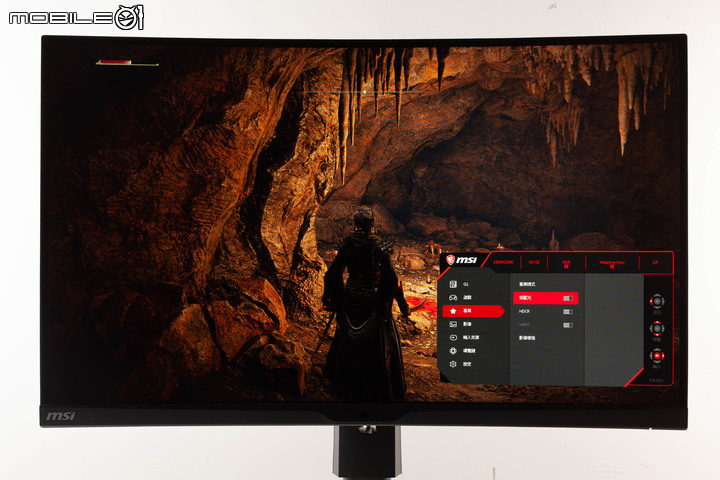
- 抗藍光開

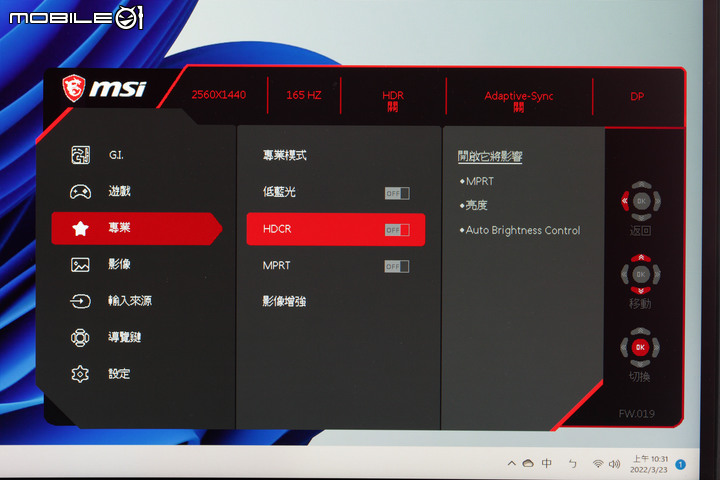
HDCR 則是透過增加畫面對比的方式來提高畫面影像邊緣的銳利度。
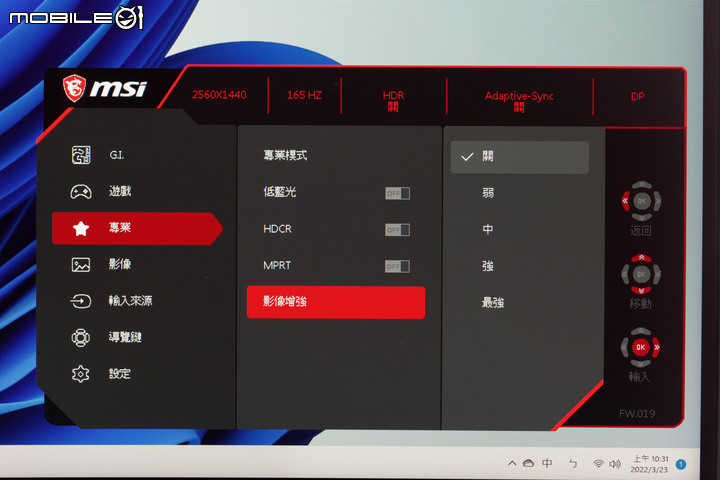
影像增強部分則是增強畫面的銳利度來提高影像水準,提供了關/弱/中/強/最強共五級設定。
- 影像增強關

- 影像增強開
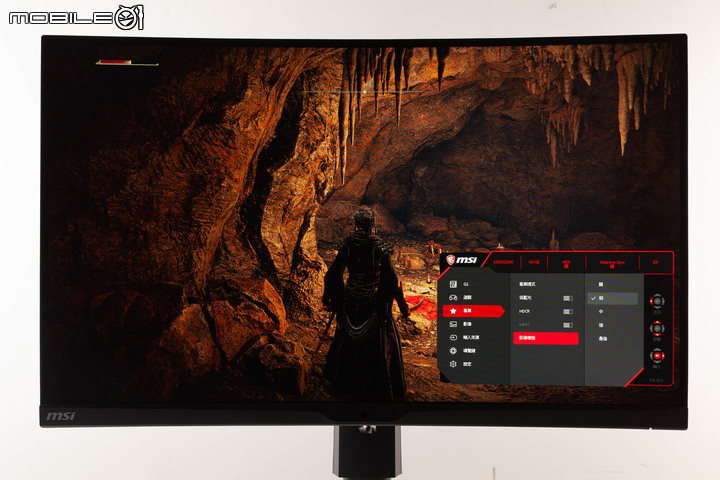
- 影像增強中
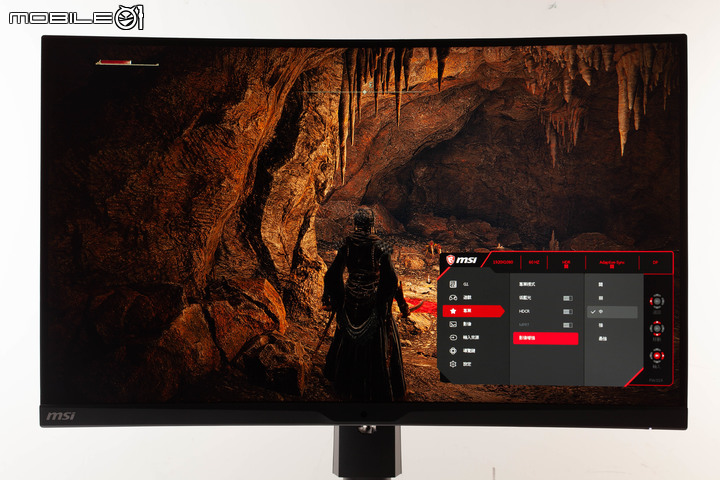
- 影像增強強
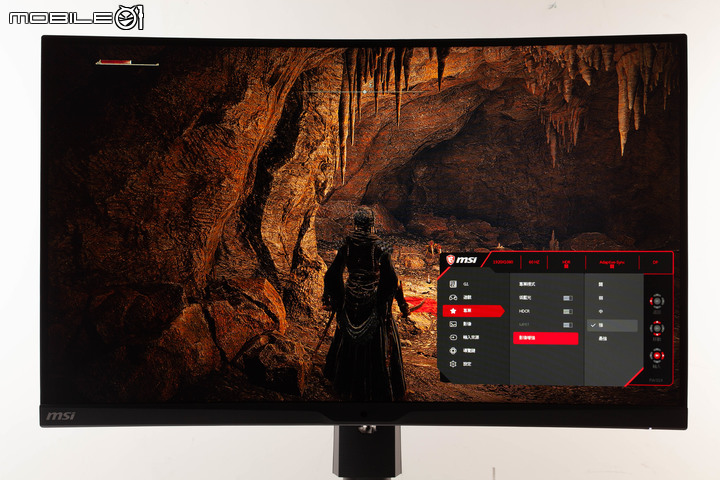
- 影像增強最強
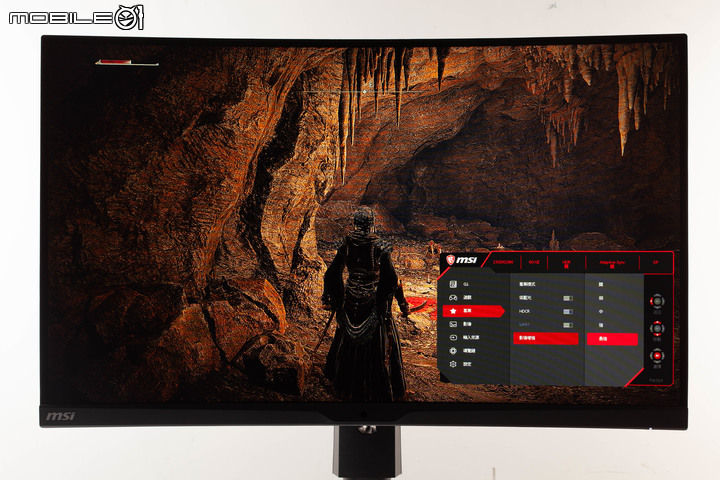
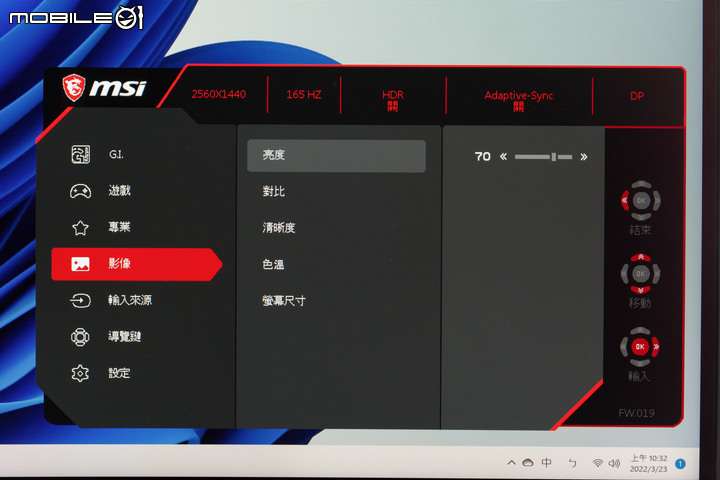
影像部分則是針對傳統的亮度/對比/清晰度/色溫/螢幕顯示尺寸進行設定,其中色溫的部分提供冷/正常/暖三階段的設定,或是讓使用者自行透過 RGB 進行調整。
- 色溫冷
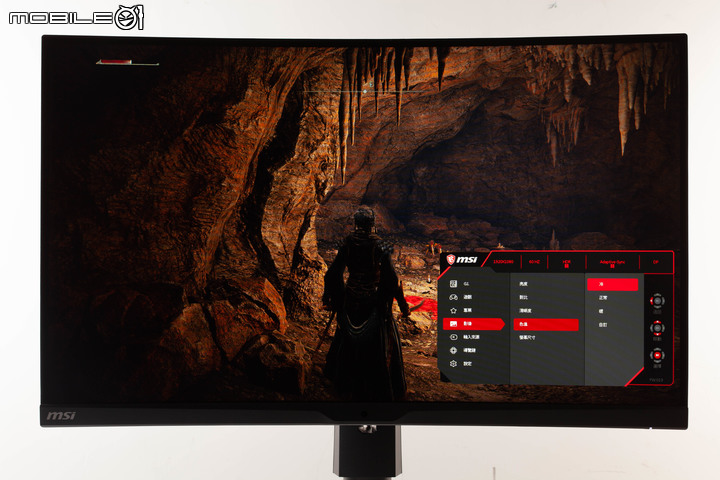
- 色溫正常
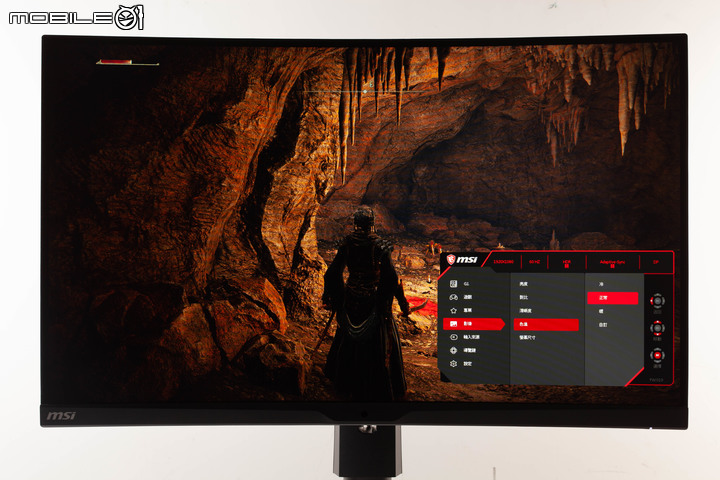
- 色溫暖
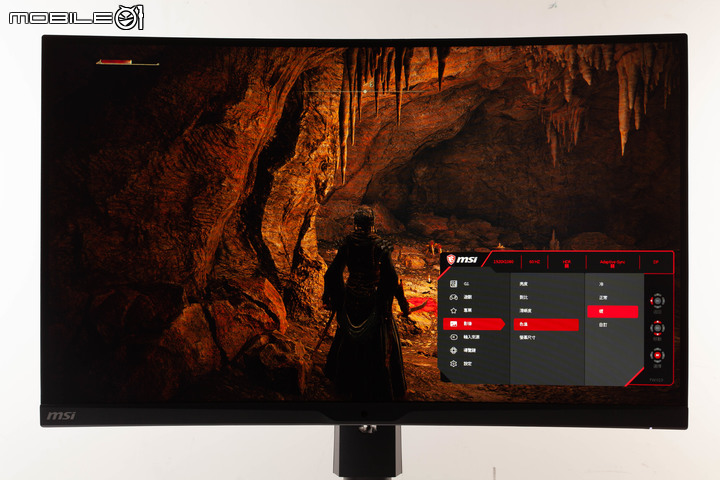
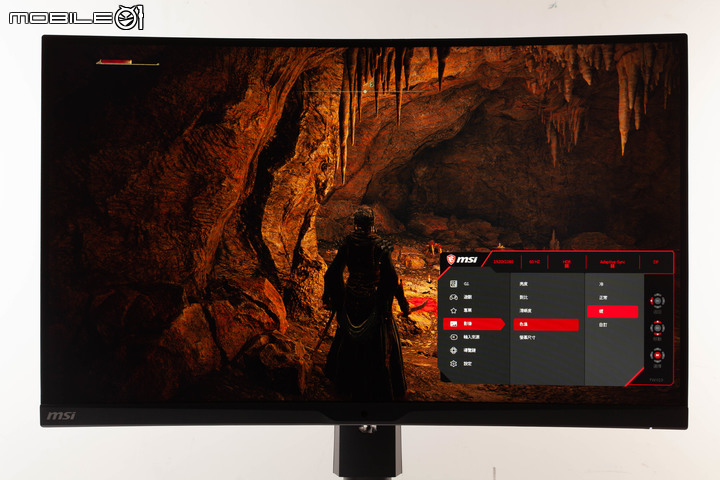
輸入來源部分則是提供使用者在兩組 HDMI、DisplayPort、Type-C 連接埠中進行選擇,並且提供自動掃描的功能。
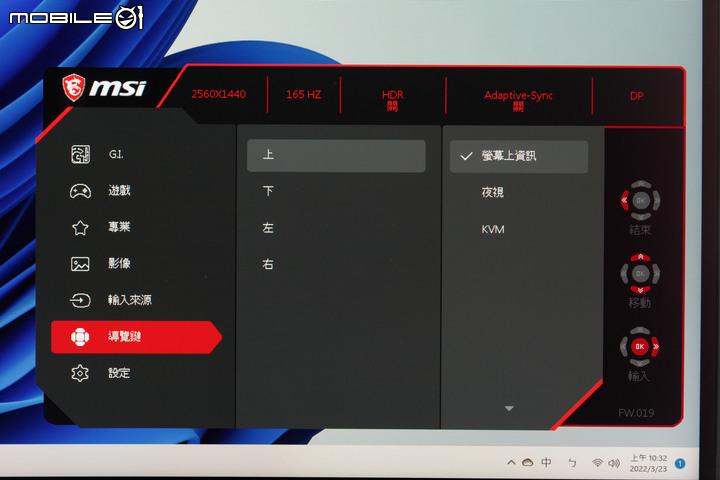
導覽鍵部分則是針對 Navi Key 搖桿的上下左右快速功能鍵進行設定,讓使用者可以針對自己的需求進行調整。
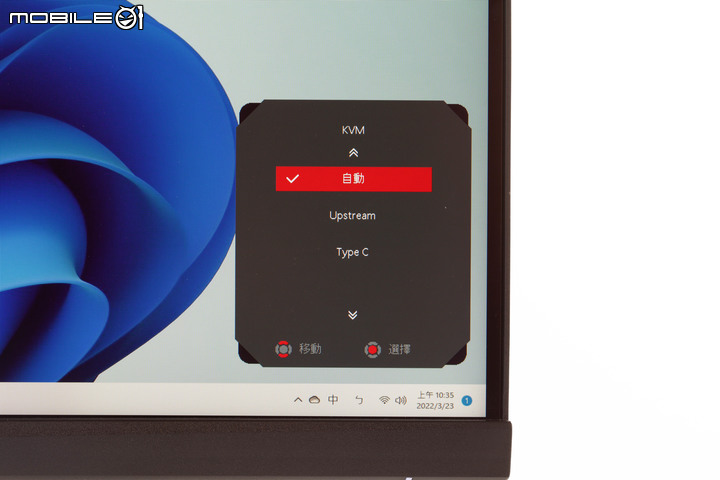
使用 Navi Key 快速鍵叫出的功能調整的樣子。
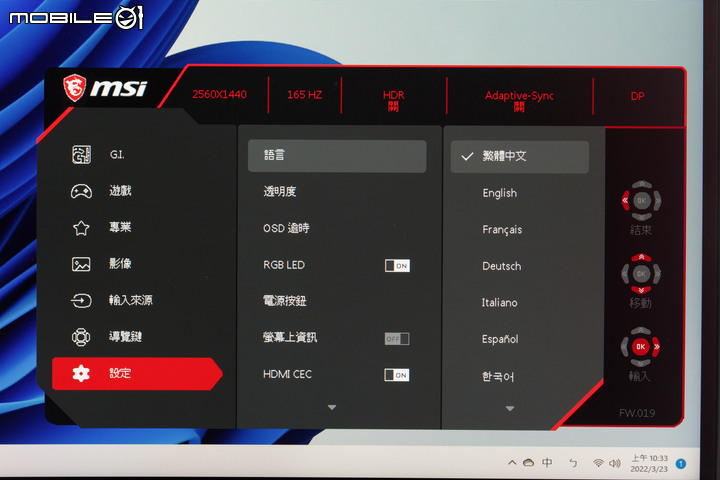
設定部分則是針對 OSD 的語言、透明度、OSD 逾時、機身背面 RGB LED、電源按鍵的亮度、螢幕上的資訊顯示、HDMI CEC 功能進行調整。
微星 MPG ARTYMIS 323CQR 螢幕 Gaming OSD 軟體設定
除了螢幕本身內建的 OSD 功能外,微星也提供了『Gaming OSD』軟體功能,讓使用者可以下載,不用使用螢幕的 OSD 介面,透過滑鼠就能在軟體內進行螢幕的設定。
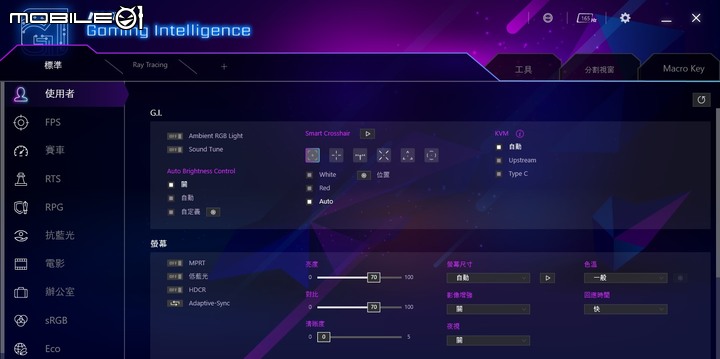
微星 Gaming OSD 軟體功能畫面,可以看到在左方直接列出遊戲跟專業功能內的顯示模式 選擇。
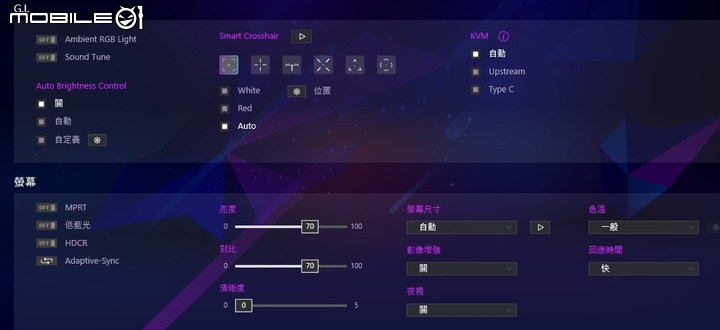
中央部分則是提供了包括 Ambient RGB Light、Sound Tune 以及螢幕相關功能的設定調整。
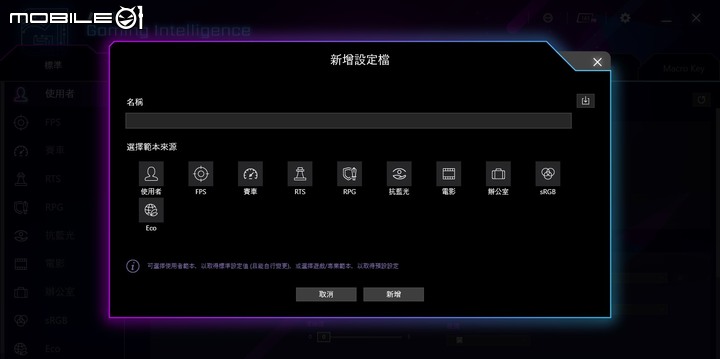
微星 Gaming OSD 軟體也提供了設定檔的配置,讓使用者儲存自己喜歡的設定。
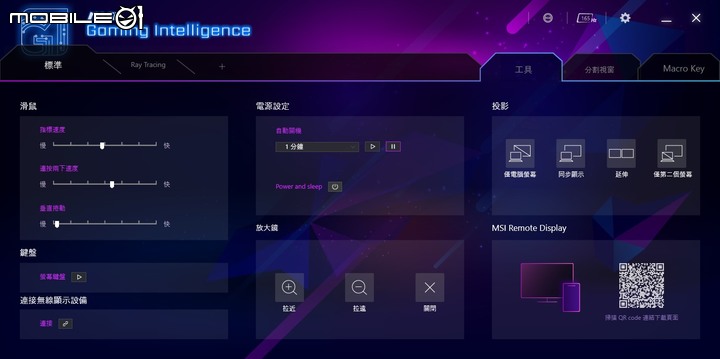
工具頁籤部分則是可設定接在螢幕上的滑鼠、鍵盤設定,以及螢幕電源、外接顯示模式、無線投影等功能。
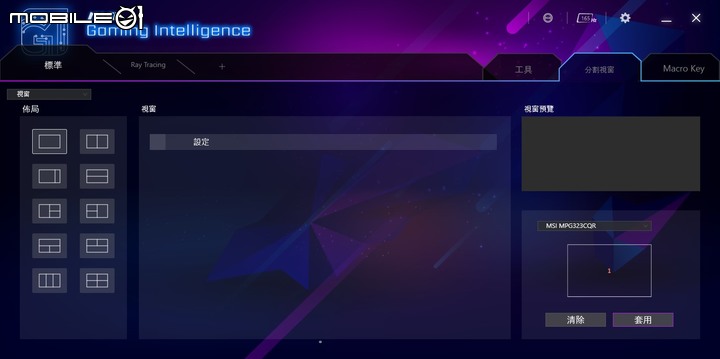
分割視窗功能則是可以針對目前使用者已經開啟的應用程式進行自動排列。
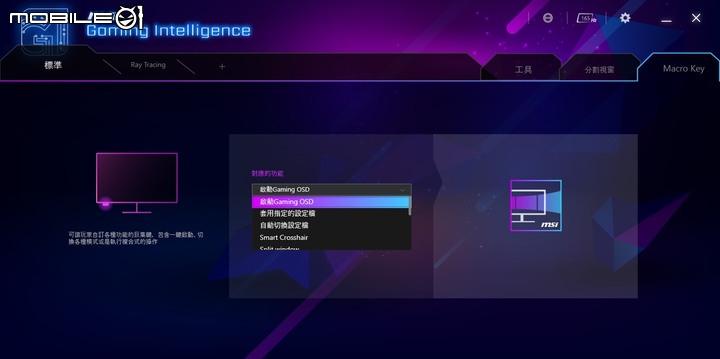
Marco Key 快捷鍵的功能也可以在微星 Gaming OSD 軟體中進行設定。

另外在螢幕背後的 RGB LED 燈效也可在微星 Gaming OSD 軟體介面右上方的 Mystic Light 功能中進行設定,提供包括靜態、遊戲聲動、跑馬燈、流星雨、彩虹、閃電、呼吸、閃爍、隨機、同步等十種燈效模式。
另外在右上角的工具圖示中,則是提供了系統設定、熱鍵設定、導覽鍵設定等螢幕設定功能。
- 系統設定
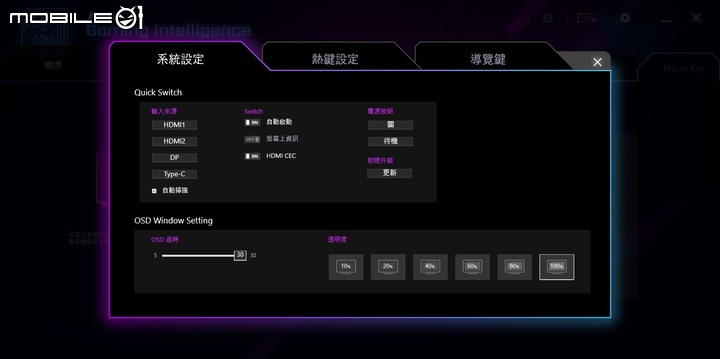
- 熱鍵設定
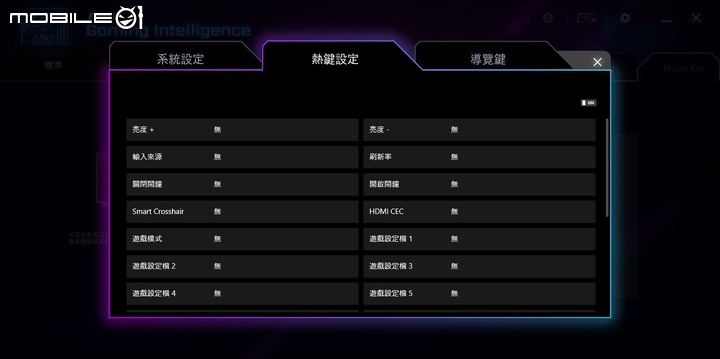
- 導覽鍵
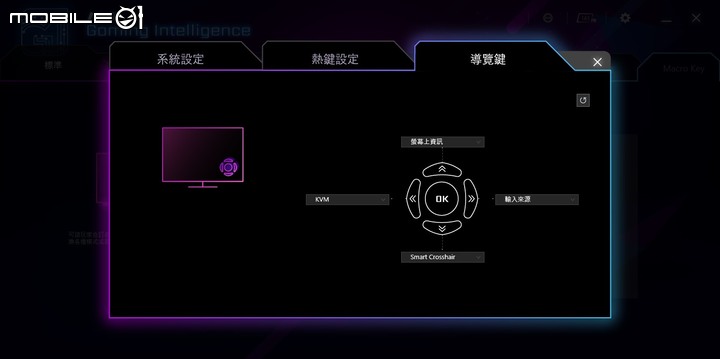
微星 MPG ARTYMIS 323CQR 螢幕顯示性能
接著就來看微星 MPG ARTYMIS 323CQR 螢幕的顯示性能,首先在預設的 sRGB 模式下、亮度分別在 50%、70% 以及 100% 的設定下 ,以 x-rite i1DisplayPort Plus 校色儀,搭配 DisplayCAL 軟體來看一下微星 MPG ARTYMIS 323CQR 螢幕的顯示取向。

使用校色儀搭配軟體來看螢幕的色彩表現。
- sRGB 亮度50
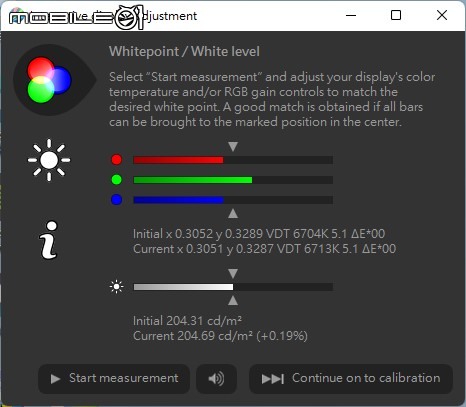
- sRGB 亮度70
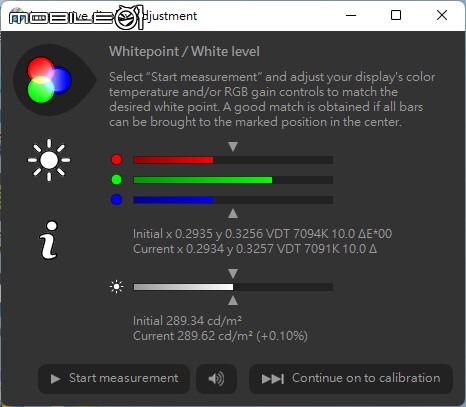
- sRGB1亮度 100
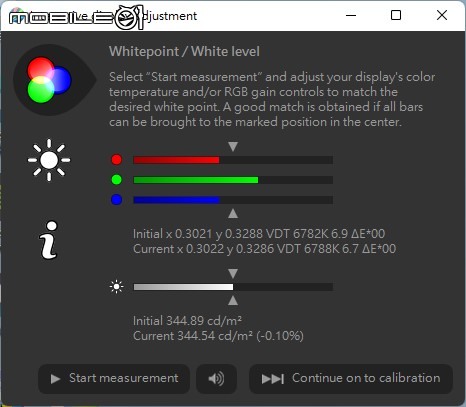
陳拔也在各個顯示模式下測試了微星 MPG ARTYMIS 323CQR 螢幕的色彩表現,以下是測試的結果:
遊戲模式部分:
- FPS

- RPG
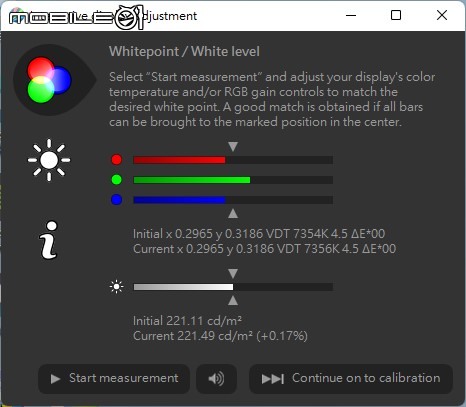
- 賽車
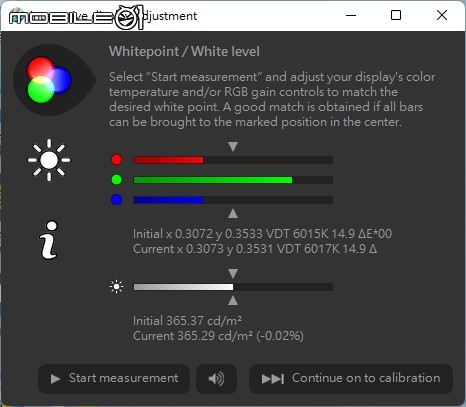
- RTS
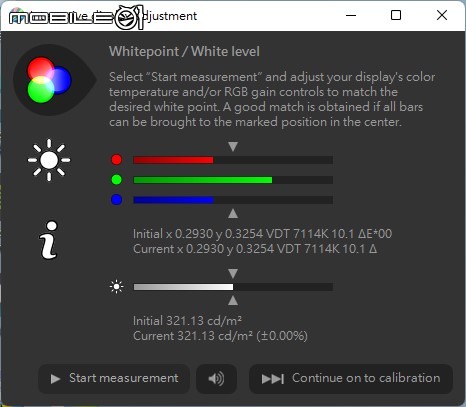
專業模式部分:
- 抗藍光
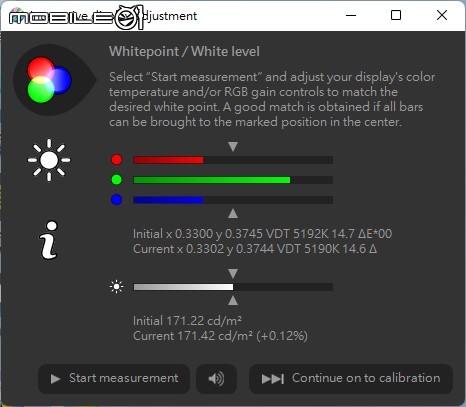
- 辦公室
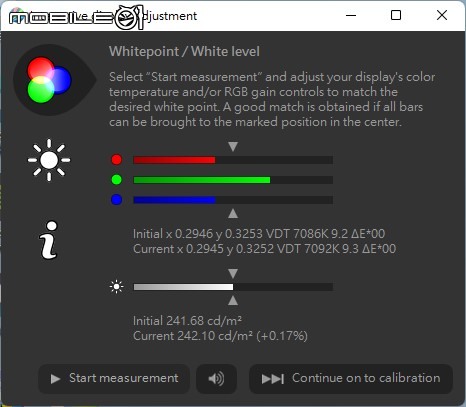
- 電影
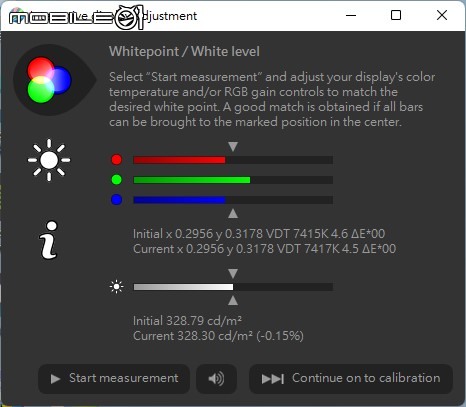
- sRGB
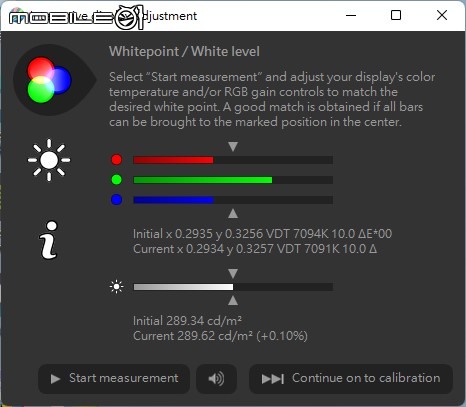
- Eco
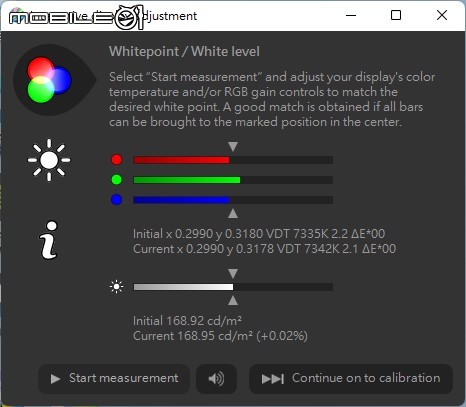
另外在顯示色域部分,同樣在 sRGB 模式、亮度 70/對比 70 的設定下進行測試,微星 MPG ARTYMIS 323CQR 螢幕的顯示覆蓋範圍為 88.9% 的 sRGB 色域、61.2 % 的 Adobe RGB 色域、 63% 的 DCI P3 色域,畢竟採用 VA 面版又是電競螢幕取向,在顯示顏色部分有這樣的表現還算可以。
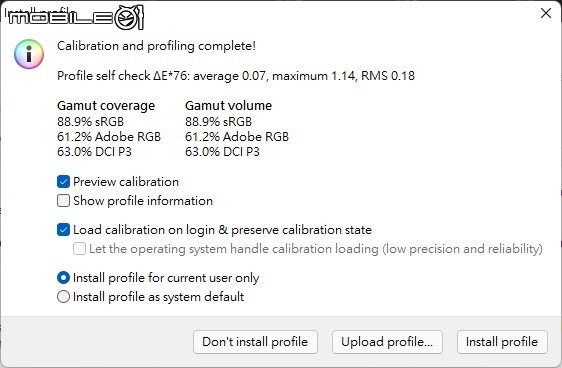
在 sRGB 8 Bit 顯示設定下的色域表現。
另外在更新率表現部分,陳拔以最高的 165 Hz 更新率設定,利用 NVIDIA 的 LDAT 顯示延遲套件,搭配《Fortnite》堡壘之夜遊戲進行測試,在開啟 NVIDIA Reflex 功能後,所得到平均延遲時間大約為 28.7 ms,扣除滑鼠約 3 ms 的反應時間,延遲時間在 25 ms 左右,以快速反應螢幕的設定來說表現相當不錯。

利用 NVIDIA LDAT 套件搭配遊戲進行測試。
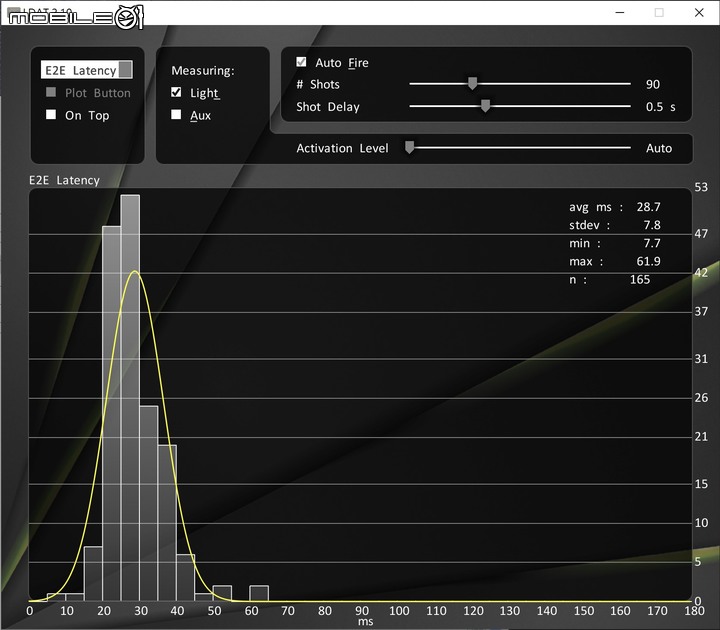
在 165Hz 更新率設定下的測試結果為平均 28.7 ms。
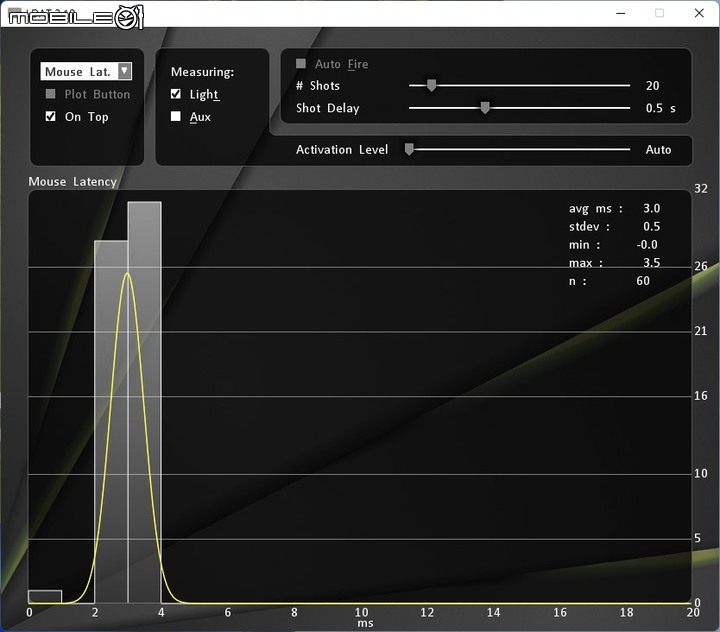
滑鼠的延遲為 3 ms,扣除後整體系統的顯示反應時間為 25 ms 左右。
微星 MPG ARTYMIS 323CQR 螢幕試用總結

微星 MPG ARTYMIS 323CQR 曲面電競螢幕。
就微星 MPG ARTYMIS 323CQR 的電競取向來說,32 吋的大螢幕加上 1000R 的高曲率真的能提供相當不錯的遊戲沉浸感受,加上採用 16:9 的傳統比例設定,較高的螢幕高度不會下讓玩家感覺到遊戲視野受限的感覺,而從夜視、輔助準星、甚至是耳機架、滑鼠夾線器等設計,也讓使用者能夠感受到微星對玩家的需求的重視。
但也因為採用曲面螢幕設計,現階段僅能採用 VA 面版,加上微星在螢幕參數上也偏向高對比的設定,在螢幕畫面表現上有種過於銳利的感覺,這在遊戲中感覺不錯,但在正常使用時總有點過頭了,不過微星也在 MPG ARTYMIS 323CQR 提供相當多顯示模式,也能讓使用者自行調整參數,就要再花費一點心思調整就是了。



































































































